提出されたマイナンバー関連情報を確認する
本ページでは、提出されたマイナンバー関連情報を確認する方法をご説明します。
また、確認した内容を登録する方法、不備を修正して登録する方法、従業員に不備の修正を依頼する方法についても、併せてご説明します。
操作可能な権限
- 管理者権限
- 労務・マイナンバー担当者権限
1. マイナンバー管理画面を開く
サイドメニューの「マイナンバー管理」を押してください。
ブラウザの新しいタブで、NALYSYSマイナンバー管理 が開きます。
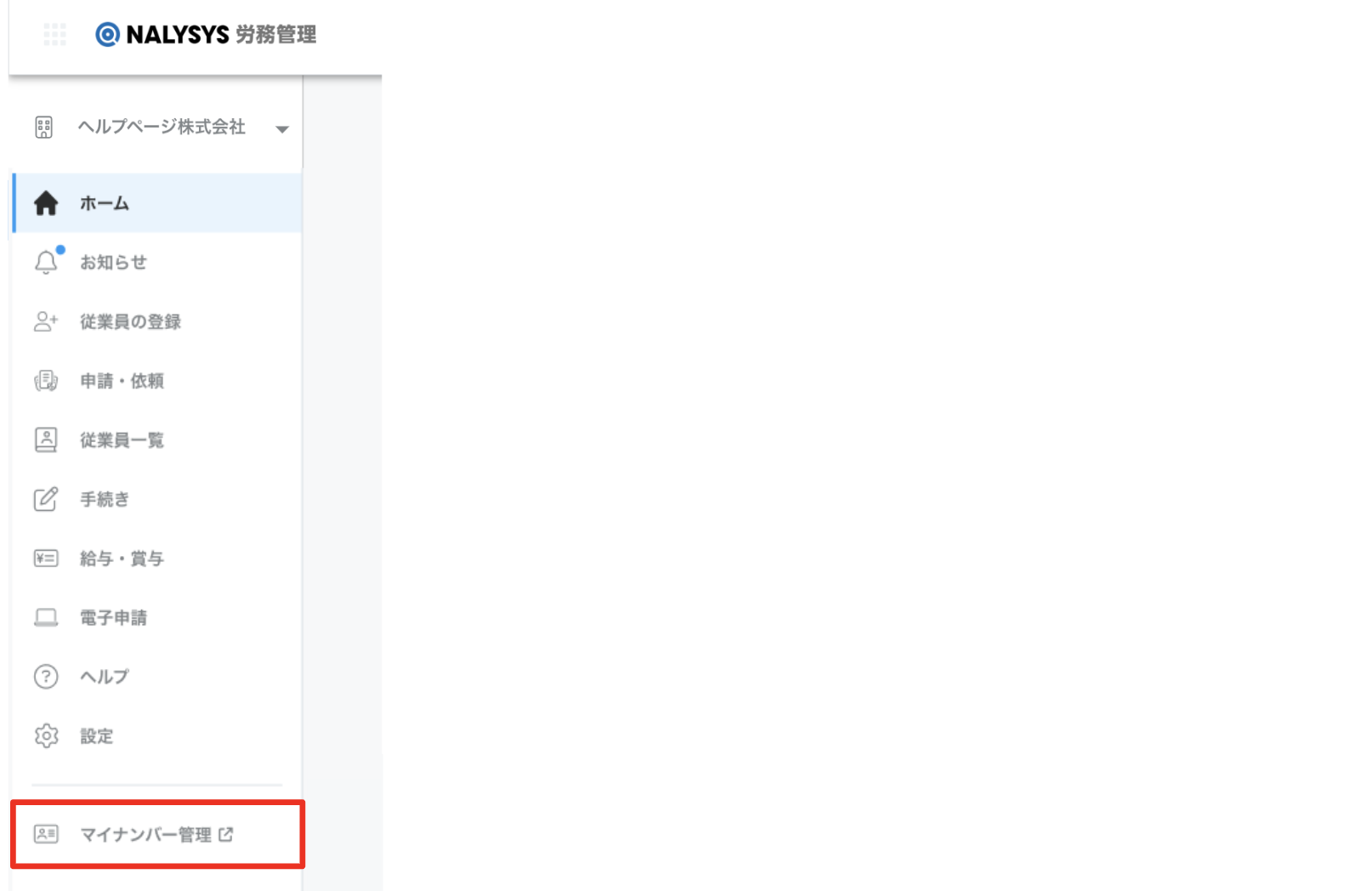
2. 提出内容の確認画面を開く
マイナンバー提出状況一覧画面で「内容を確認」ボタンを押して、提出内容の確認画面を開いてください。
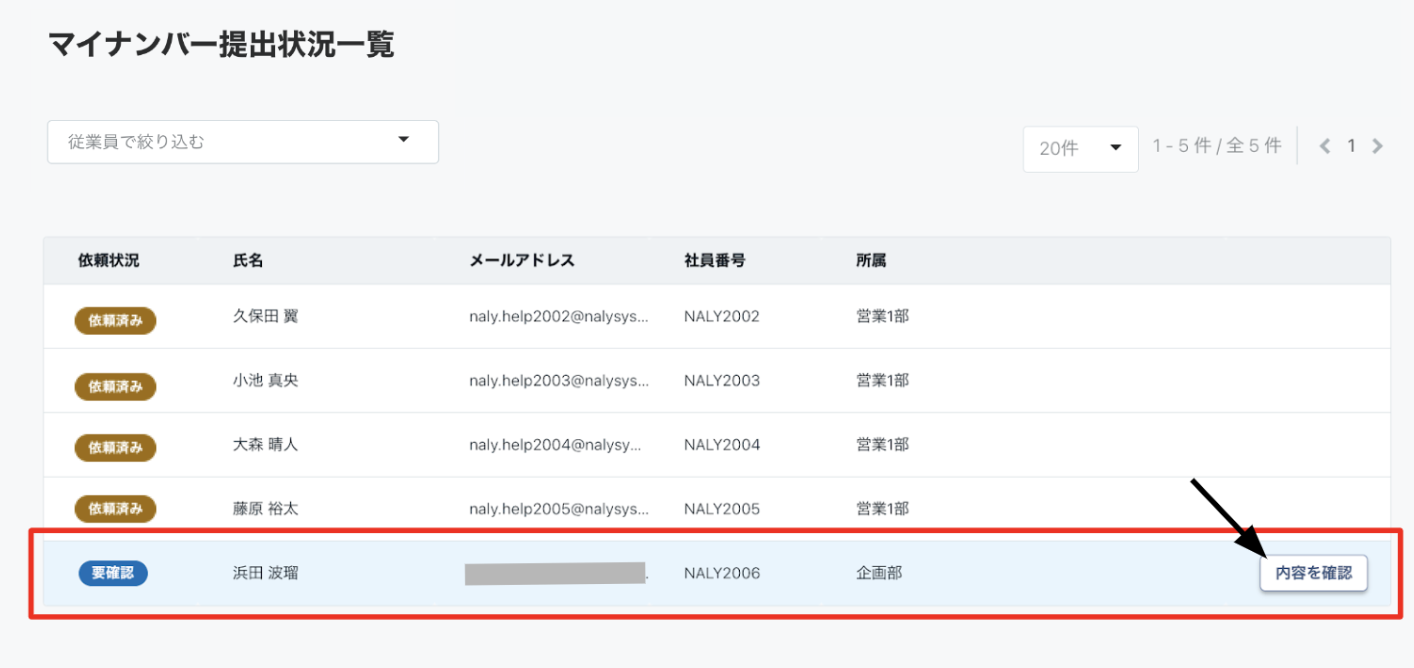
尚、マイナンバー提出状況一覧画面については、「マイナンバーの提出状況を確認する」のページにも説明を記載しています。
「内容を確認」ボタンを押すと、マイナンバーが表示される旨の確認ダイアログが表示されます。
問題なければ「確認画面をひらく」を押してください。
マイナンバー情報入力内容の承認画面が開きます。
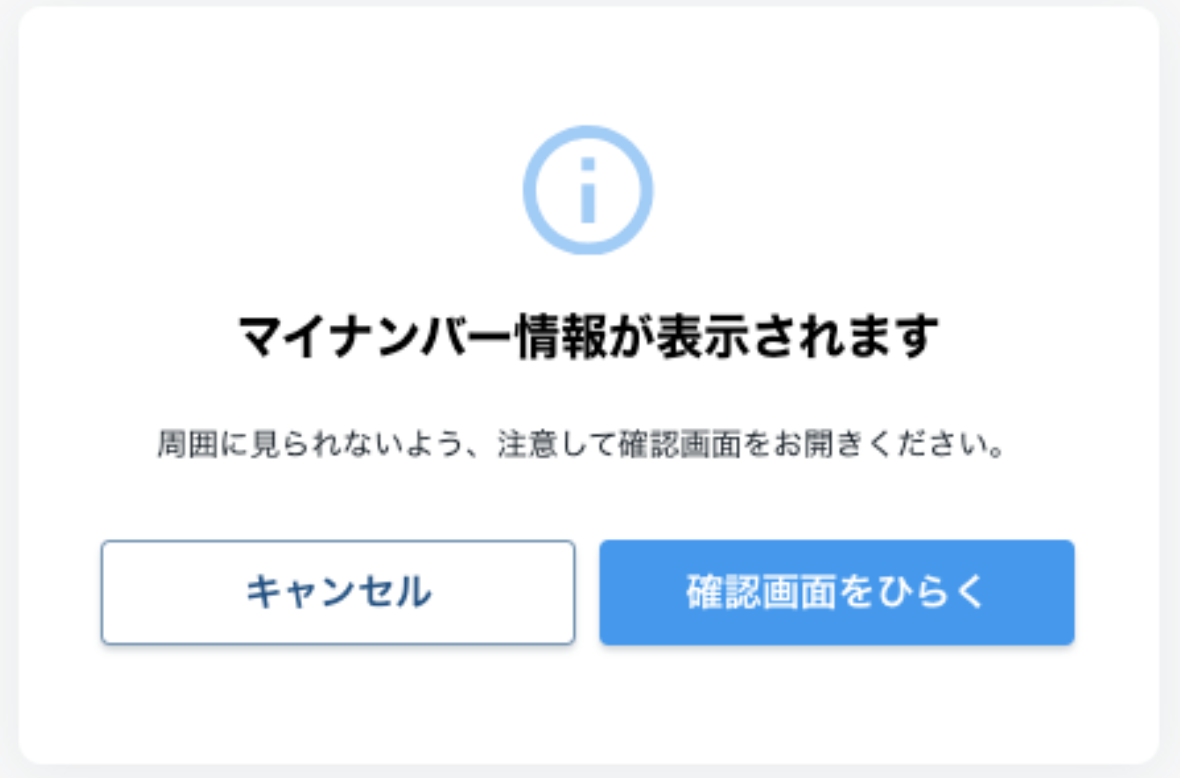
3. 入力内容を確認する
3-a. 入力内容に不備がない場合(承認する)
3-a. 内容を確認して承認する
マイナンバー(個人番号)を確認する場合は、「表示」を押してください。
添付された番号確認書類の画像と照らし合わせて、相違ないことを確認してください。
画面を一番下まで表示すると、「承認する」ボタンが押せるようになりますので、問題なければ「承認する」を押してください。
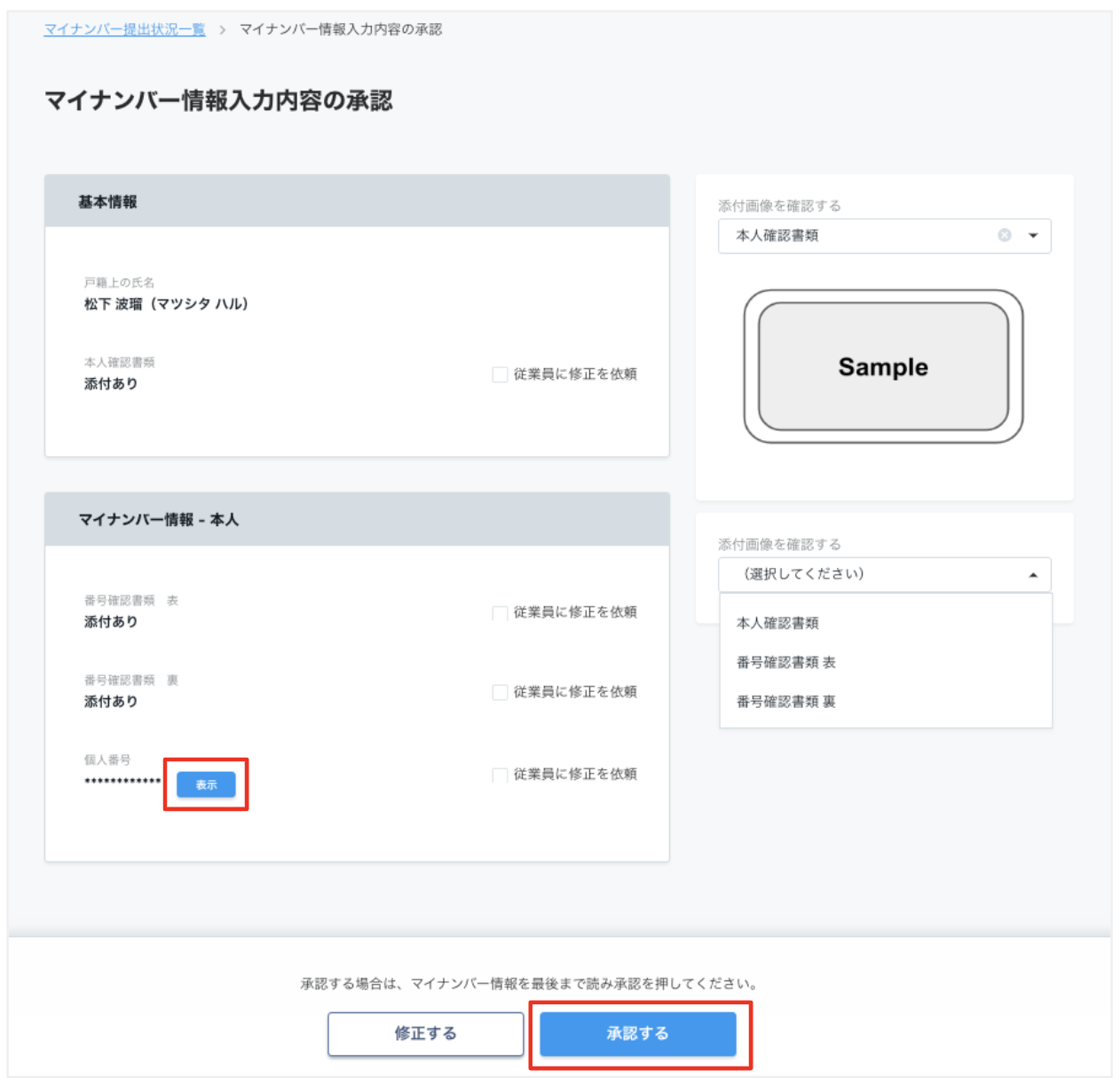
a-2. 入力内容をシステムに反映する
確認ダイアログが表示されます。
提出された本人確認画像及び個人番号確認書類画像を削除する場合は、チェックボックスにチェックをつけてから「承認する」を押してください。
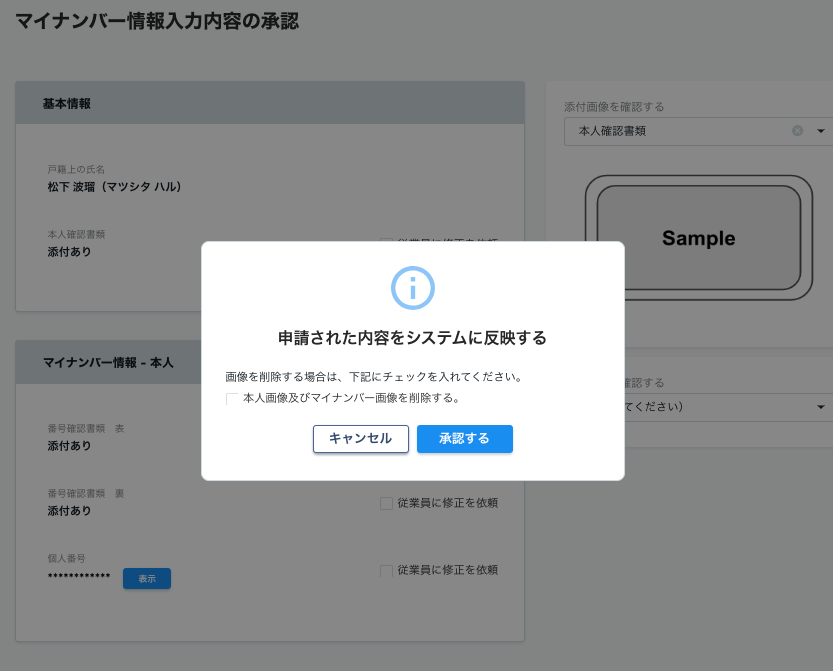
3-b. 入力内容に不備がある場合①(管理者またはマイナンバー担当者が内容を修正する)
b-1. 内容を確認して修正画面を開く
従業員の入力不備を管理者またはマイナンバー担当者が修正できる場合、画面下部の「修正する」ボタンを押してください。
マイナンバー情報入力内容の編集画面に遷移します。
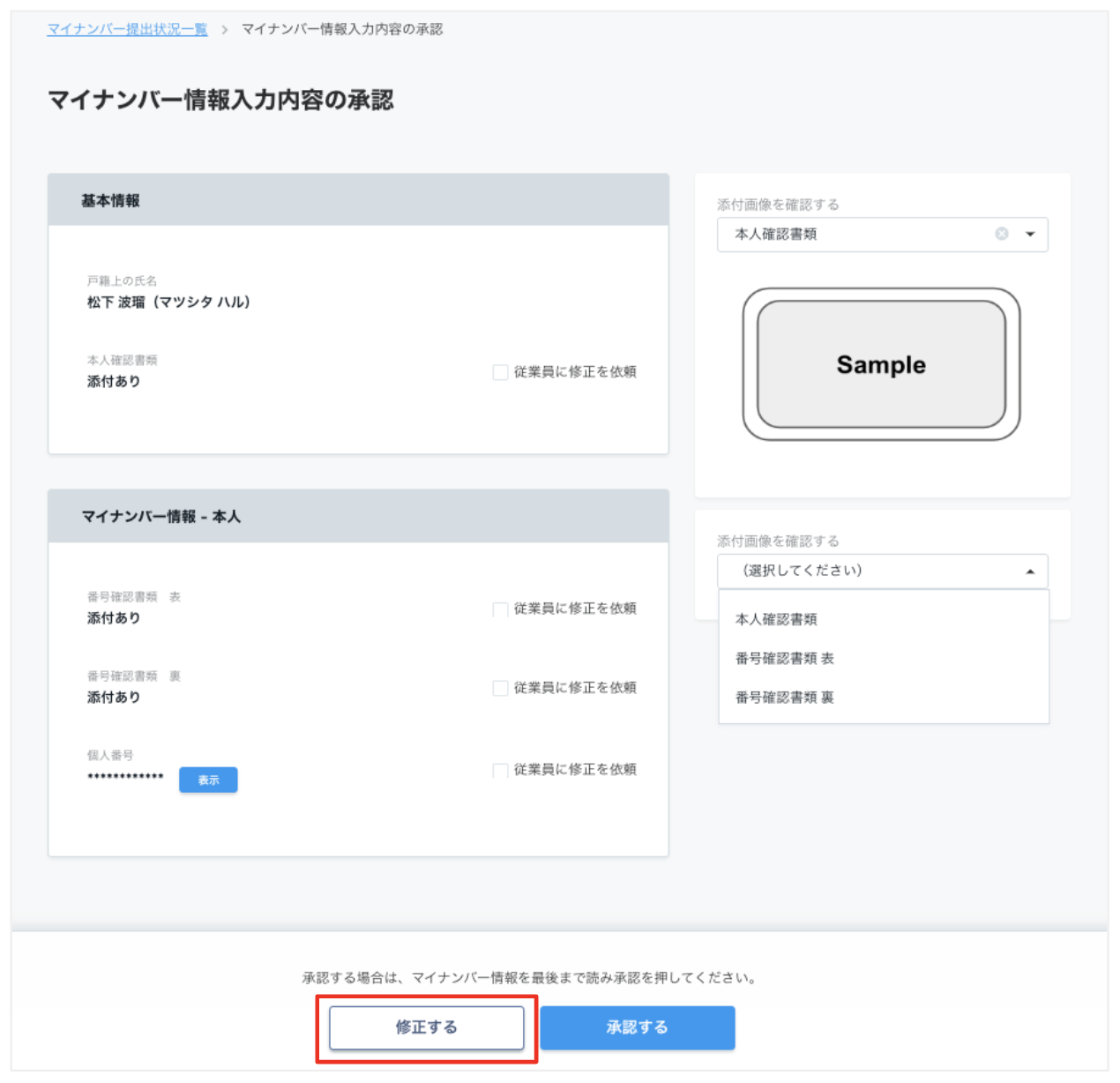
b-2. 入力内容を修正する
不備のある箇所を修正し、画面下部の「修正を完了する」を押してください。
マイナンバー表示の確認ダイアログの後、マイナンバー情報入力内容の承認画面が開きます。
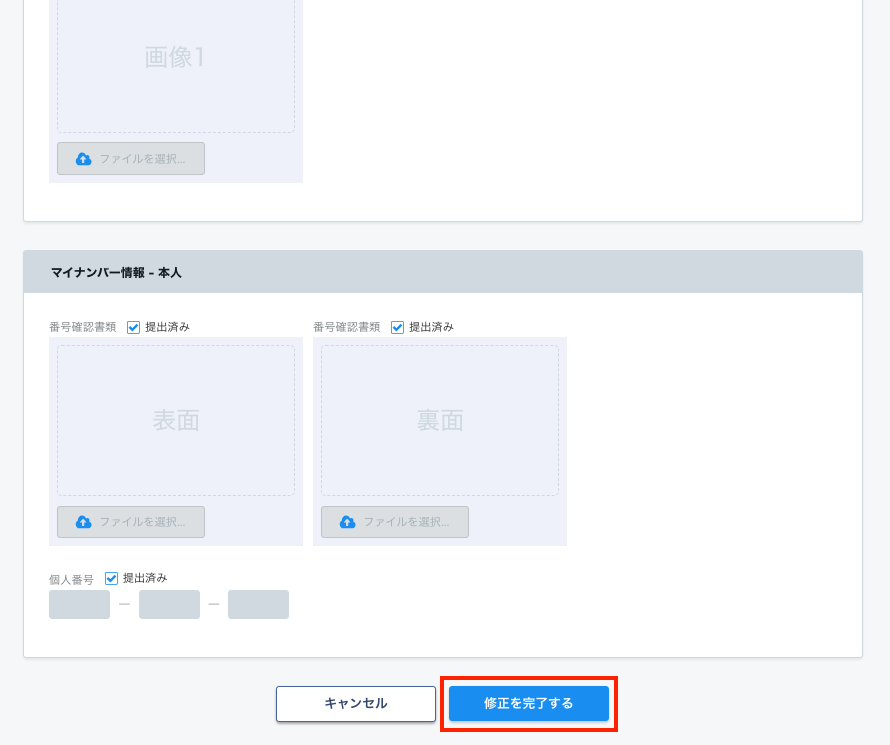
b-3. 入力内容をシステムに反映する
修正後の情報が表示されるため、内容に間違いがないことを確認し、画面下部の「承認する」を押してください。確認ダイアログが表示されます。
システムにデータを反映する際に、提出された本人確認画像及び個人番号確認書類画像を削除する場合は、チェックボックスにチェックをつけてから「承認する」を押してください。
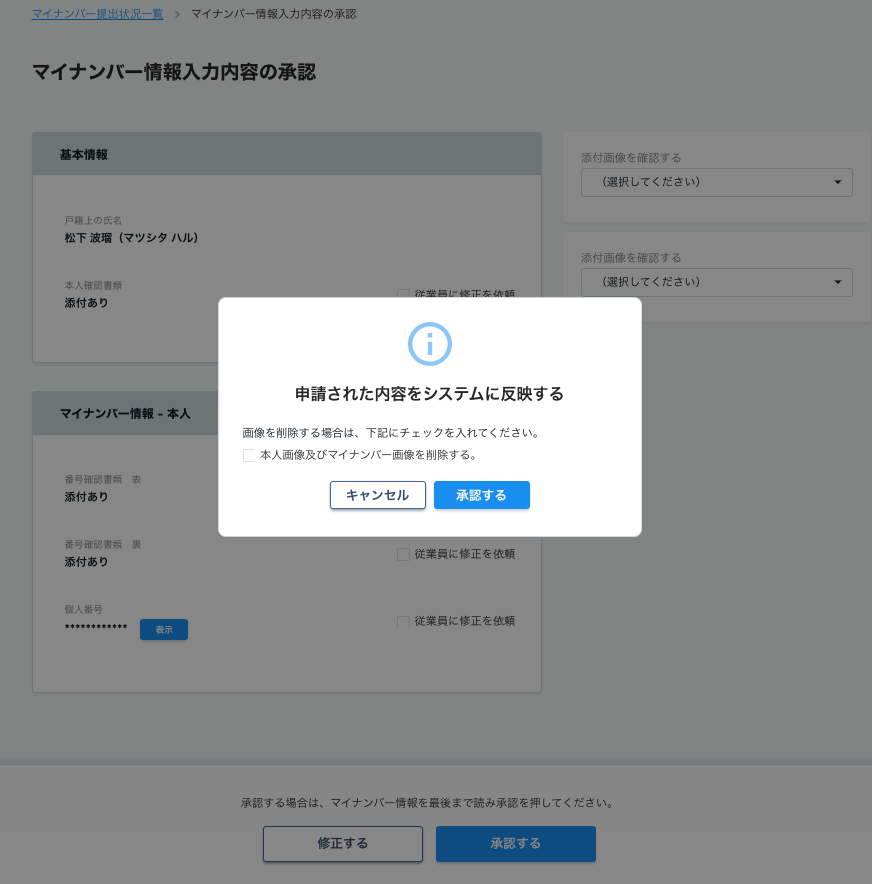
3-c. 入力内容に不備がある場合②(従業員に内容の修正を依頼する)
c-1. 修正を依頼する箇所を選択する
修正を依頼したい項目の右側にある「従業員に修正を依頼」のチェックボックスにチェックをつけてください。複数項目選択可能です。
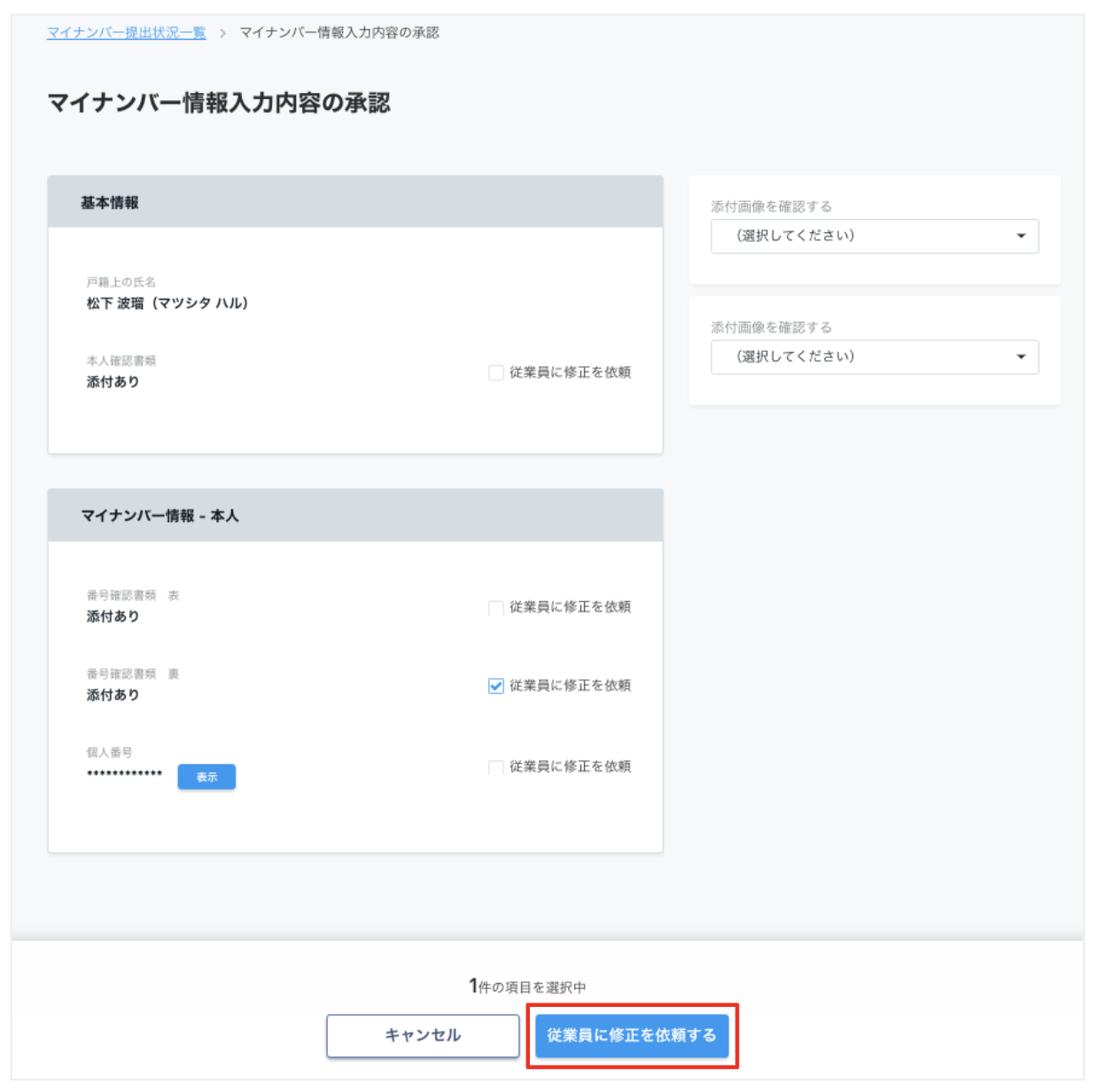
c-2. 修正を依頼する
修正依頼箇所を全て選択したら、画面下部の「従業員に修正を依頼する」を押してください。
メール送信の確認ダイアログが表示されるため、問題なければ「送信」を押してください。
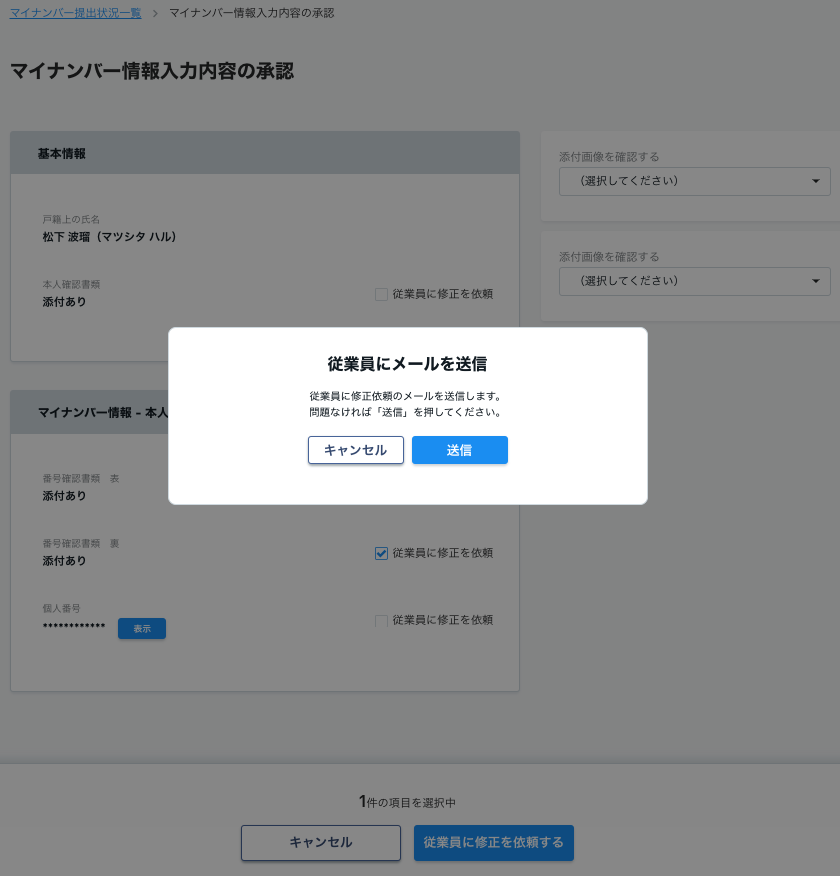
c-3. 従業員の修正内容を確認する
サイドメニューまたはホーム画面から「マイナンバー提出状況一覧」画面を開いてください。
従業員が情報を修正して再提出すると、依頼状況「要確認」として一覧に表示されます。
「内容を確認」ボタンを押して提出内容の確認画面を開き、修正内容を確認してください。
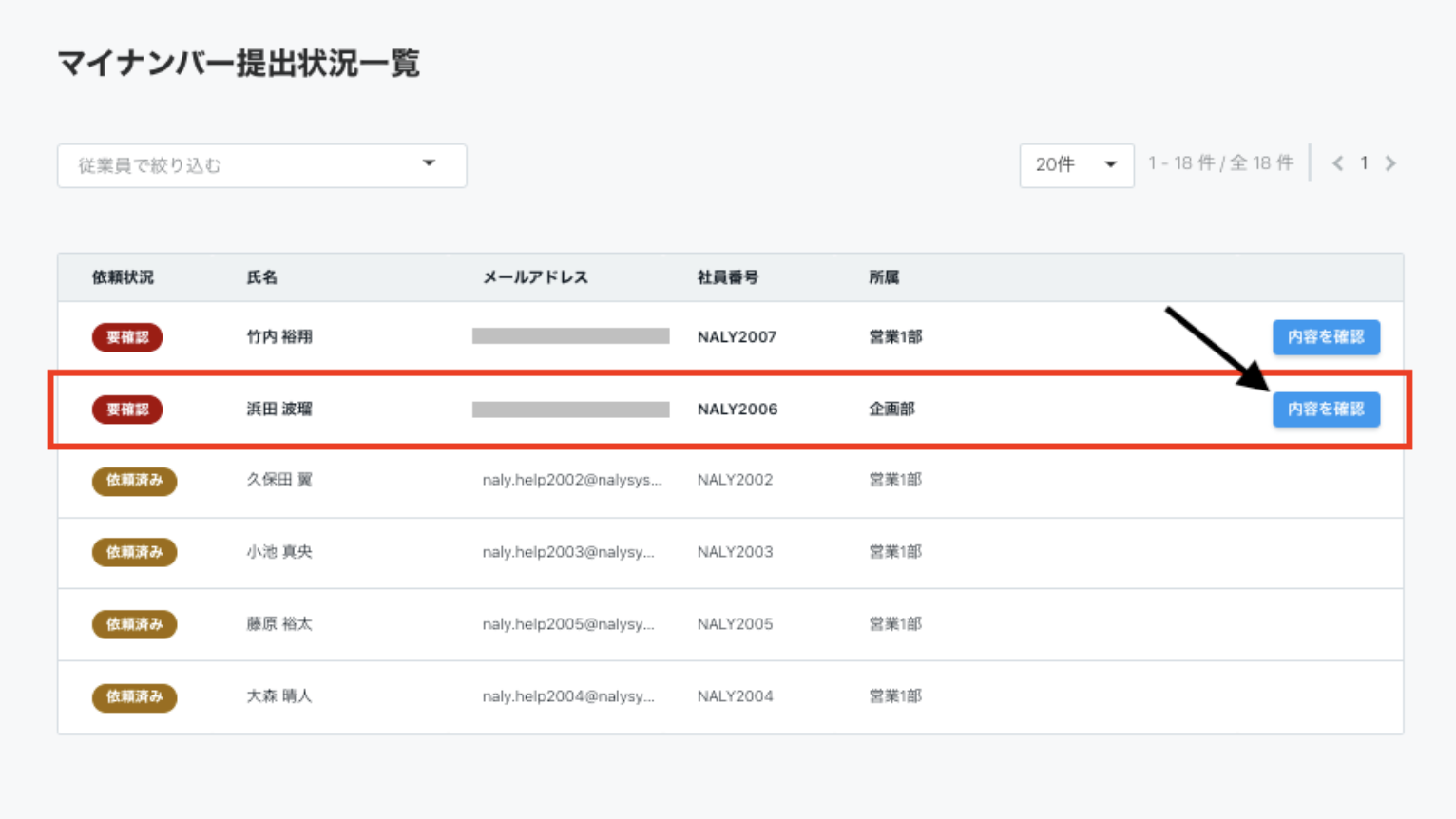
修正内容に不備がなければ、手順 3-a. を参考に、内容を承認してください。修正内容に不備があるものの管理者またはマイナンバー担当者が修正できる場合は、手順3-b. を参考に、修正と承認を行ってください。
こちらの記事で課題が解決できない場合には、こちらからお問い合わせください。
